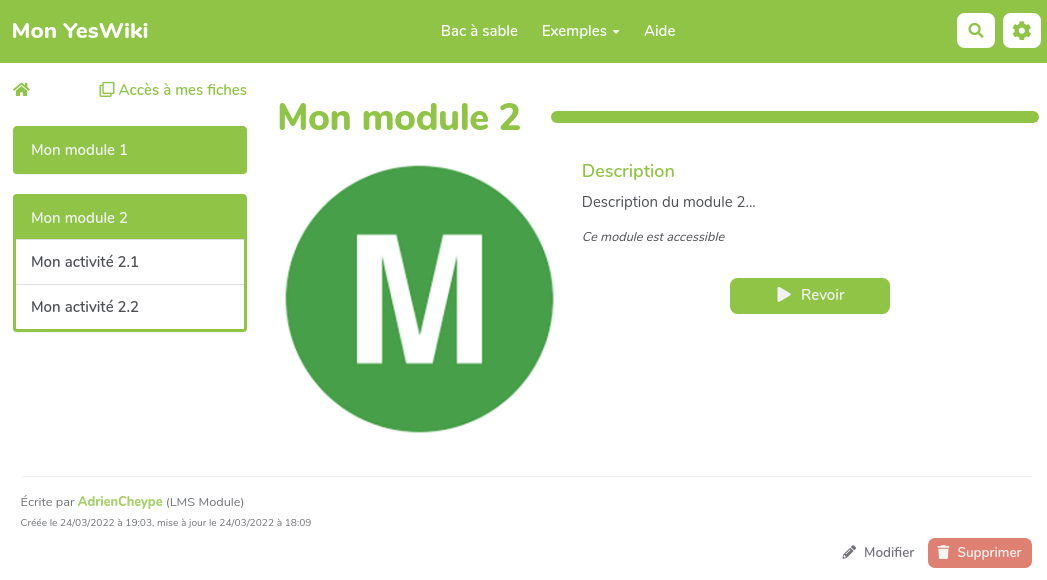Suivre une formation grâce à l'extension
L'extension LMS permet à des apprenants de pouvoir naviguer aisément entre les différents niveaux d'une formation. De la description générale d'un parcours, il permet d'accéder un à un à chaque module et effectuer dans l'ordre les activités prévues pour chaque module.L'extension définit un rendu particulier des différentes fiches de type LMS Parcours, LMS Module et LMS Activité et permet une navigation adaptée entre elles.
En visualisant une fiche LMS Parcours, l'apprenant peut avoir connaissance de la description de la formation, des différents modules et de leur description, nombre d'activités et temps estimé. Il peut également accéder aux activités de chaque module à l'aide du bouton principal du module :
Pour les administrateurs uniquement, un encart est également affiché où les modes de scénarisation pour le parcours sont affichés (cf « M3.1-c Lectures : Créer sa formation en ligne »), et un accès au tableau de bord de suivi des apprenants (cf « module 2 »).
- le bouton « Commencer » s'affiche quand il n'a encore jamais consulté une activité du module, il lui permet alors d'accéder à la première activité
- le bouton « Reprendre » s'affiche quand une partie des activités du module a été consulté, l'apprenant peut ainsi revenir à la dernière activité consultée
- le bouton « Revoir » s'affiche quand toutes les activités du modules ont déjà été consultées, en cliquant dessus l'apprenant revient à la première activité
Pour les administrateurs uniquement, un encart est également affiché où les modes de scénarisation pour le parcours sont affichés (cf « M3.1-c Lectures : Créer sa formation en ligne »), et un accès au tableau de bord de suivi des apprenants (cf « module 2 »).
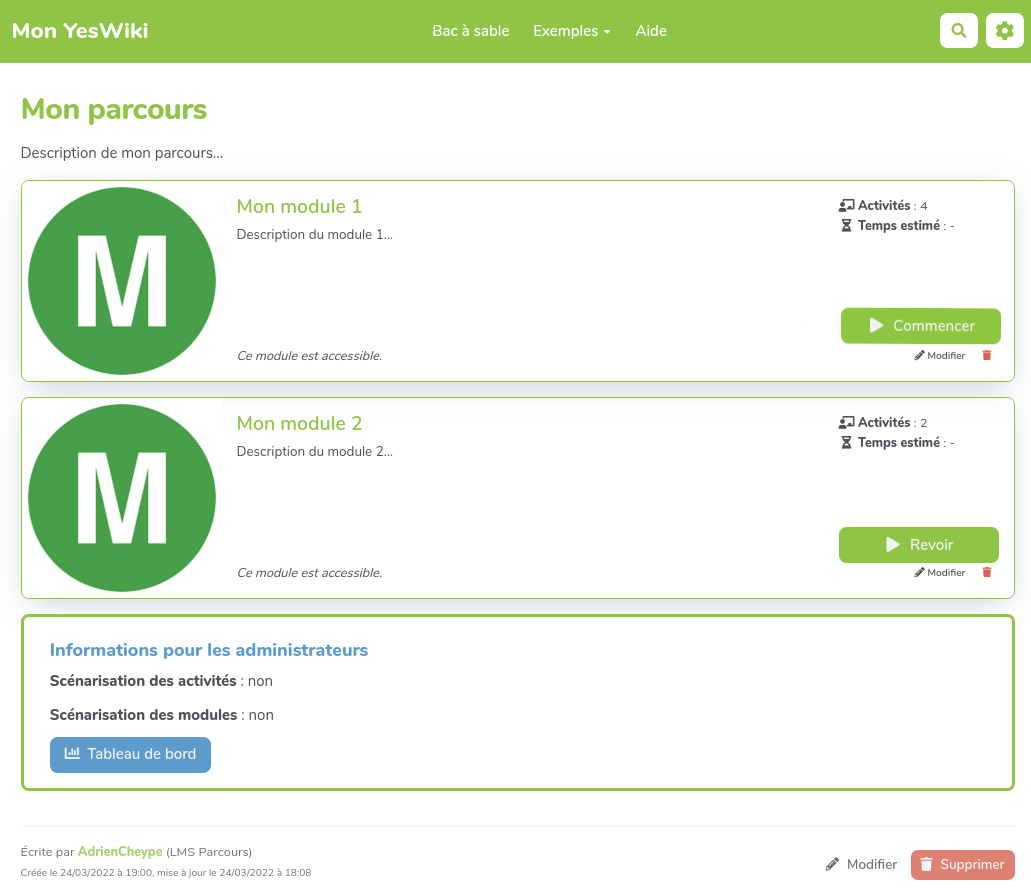
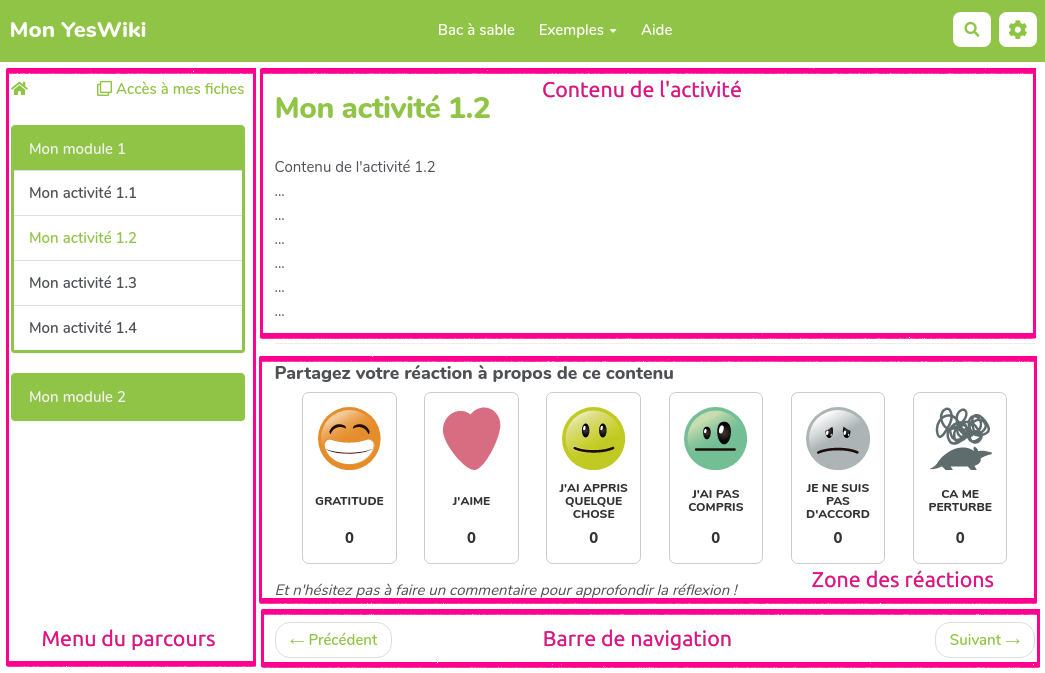
Une fois que l'apprenant accède à une fiche LMS Activité, la page est alors organisée en plusieurs zones :
- le contenu de l'activité prend la majeure partie de la page et permet à l'apprenant de suivre le cour à l'aide de différents contenus qui peuvent être intégrées : texte, vidéo, pdf, exercice, schéma de synthèse, quiz...
- le menu du parcours à gauche permet à l'apprenant de visualiser là où il se situe dans la formation : dans quel module et activité du module. Si les modes de scénarisation sont désactivés (cf « M3.1-c Lectures : Créer sa formation en ligne »), il peut alors utiliser ce menu pour naviguer vers une activité du même module ou vers un autre module.
- la barre de navigation en bas de page lui permet de passer à l'activité suivante, mais également de revenir à la précédente activité. En cas de première activité affichée, le bouton précédent passe au module précédent et de la même manière à la dernière activité, l'apprenant est redirigé au module suivant lorsqu'il clique sur « Suivant ».
- la zone des réactions : si cette option est activée au niveau de la fiche (cf « M3.1-c Lectures : Créer sa formation en ligne »), un apprenant qui est connecté avec un compte peut sélectionner une réaction parmi celles proposées. Un compteur est affiché en bas de chaque réaction et permet de voir à tout moment le nombre de personnes qui ont « voté » pour chacune d'elle.
Afin d'afficher correctement une activité dans son contexte de formation, l'extension LMS se base sur les paramètres donnés dans l'URL de la page. Les paramètres « course » et « module » sont ainsi utilisés pour référencer une fiche LMS Parcours et une fiche LMS Module et permettent d'identifier dans quel contexte de formation et de module l'activité est affichée vu qu'une activité peut être associée à plusieurs parcours ou plusieurs modules.
Pour chaque paramètre, le tag de la fiche (ou identifiant) est donné en valeur comme par exemple l'URL de cette page activité au sein de cette formation :
L'URL référence alors la fiche LMS Parcours P3LmsParcours3Lms et la fiche LMS Module M31LmsPenserMaFormationSelonLeDecoupage et permet que l'affichage du menu du parcours et des boutons « Précédent » et « Suivant » prenne en compte la séquence de navigation prévue par la formation.
Si ces paramètres ne sont pas donnés, l'affichage de l'activité risque de s'afficher sans contexte (menu parcours et barre de navigation vides) ou avec le mauvais contexte.
C'est par exemple le cas quand on revient d'une saisie d'une fiche Activité LMS, YesWiki perd ces paramètres quand on passe en mode édition. Ce désagrément pourrait être corrigé avec quelques développements supplémentaires mais cela n'a pas encore été jugé comme prioritaire.
L'affichage d'un module dans son contexte de formation fonctionne avec le même système de paramètre dans l'URL de la page. Toutefois, seul le parcours associé au module est donné en paramètre comme dans l'URL suivante qui réfère au module de l'activité courante :
Pour chaque paramètre, le tag de la fiche (ou identifiant) est donné en valeur comme par exemple l'URL de cette page activité au sein de cette formation :
https://quincaillere.org/formationgarecentrale2022/?M31LmsLectures&course=P3LmsParcours3Lms&module=M31LmsPenserMaFormationSelonLeDecoupageL'URL référence alors la fiche LMS Parcours P3LmsParcours3Lms et la fiche LMS Module M31LmsPenserMaFormationSelonLeDecoupage et permet que l'affichage du menu du parcours et des boutons « Précédent » et « Suivant » prenne en compte la séquence de navigation prévue par la formation.
Si ces paramètres ne sont pas donnés, l'affichage de l'activité risque de s'afficher sans contexte (menu parcours et barre de navigation vides) ou avec le mauvais contexte.
C'est par exemple le cas quand on revient d'une saisie d'une fiche Activité LMS, YesWiki perd ces paramètres quand on passe en mode édition. Ce désagrément pourrait être corrigé avec quelques développements supplémentaires mais cela n'a pas encore été jugé comme prioritaire.
L'affichage d'un module dans son contexte de formation fonctionne avec le même système de paramètre dans l'URL de la page. Toutefois, seul le parcours associé au module est donné en paramètre comme dans l'URL suivante qui réfère au module de l'activité courante :
https://quincaillere.org/formationgarecentrale2022/?M31LmsPenserMaFormationSelonLeDecoupage&course=P3LmsParcours3Lms